Cómo corregir un error de entrada no admitido

- 959
- 286
- Eva Caldera
A veces, al iniciar un sistema o algún juego intensivo y antiguo de recursos, en lugar de una imagen normal, aparece una pantalla negra con una polla gris de repente, en la que está escrita: entrada no es compatible. T.mi., Te dejan en claro que es imposible continuar trabajando, ya que el monitor no puede mostrar la imagen. Sin embargo, no importa cuán aterradora no se vea la ventana negra, no es fatal, hay formas de deshacerse de este error.

Entrada de error no es compatible.
¿Por qué no aparece la entrada de entrada?
Si ya sospecha que un mal funcionamiento, en vano, en vano: el problema es más bien en los conductores, un ajuste incorrecto o tratando de reproducir sus requisitos para el trabajo de la tarjeta de video. La entrada no es compatible puede aparecer en los monitores de cualquier empresa: Acer, Asus, Lenovo, etc. PAG. El algoritmo de corrección de errores será aproximadamente el mismo para todos. La aparición de una polla gris con la inscripción sobre la terminación del soporte de entrada significa que en la pantalla no es posible mostrar la imagen y al mismo tiempo cumplir con las condiciones de resolución, la relación de las partes, calidad, etc. D. Esto significa que no verá nada hasta que intente mejorar la situación, y no puede obtener acceso a funciones de computadora ordinarias.
Cómo corregir el error
En primer lugar, verifique si presionó cualquier botón en el monitor con un conjunto de parámetros que eviten aún más la imagen de la imagen. Esto es especialmente cierto para las PC estacionario. Elimine todas las configuraciones del usuario eligiendo algo como un "auto" o "estándar", cambiando las claves en el monitor en sí (pueden ser desde el lado o desde la parte inferior, por ejemplo, para BQ).
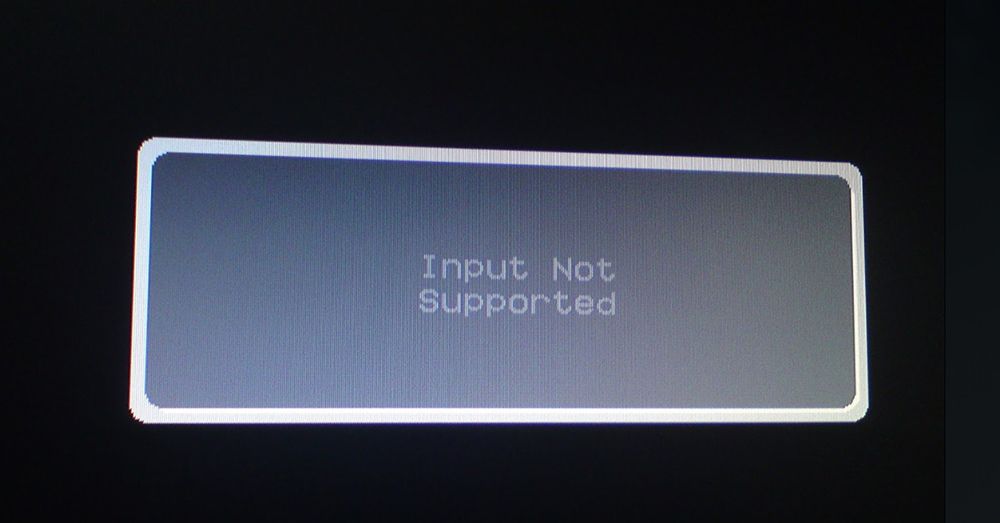
Entrada no es compatible cuando enciende la computadora
Si el error lo superó cuando enciende la computadora para visualizar el escritorio y tiene la oportunidad de corregir algo, debe entrar en un "modo seguro" (reinicie y presione F8 u otra tecla indicada en su versión del BSVV).
Eliminar un videocripador
- Ahora haga clic en Win+R y escriba en la línea que aparece: "Devmgmt.MSC "(sin cotizaciones), haga clic en Aceptar.
- Mire en la lista el adaptador gráfico instalado y haga clic en él PKM, expanda las "Propiedades".
- Aquí estamos interesados en la pestaña dedicada a los conductores.
- Seleccione la opción Desinstalar y acuerde con la acción.
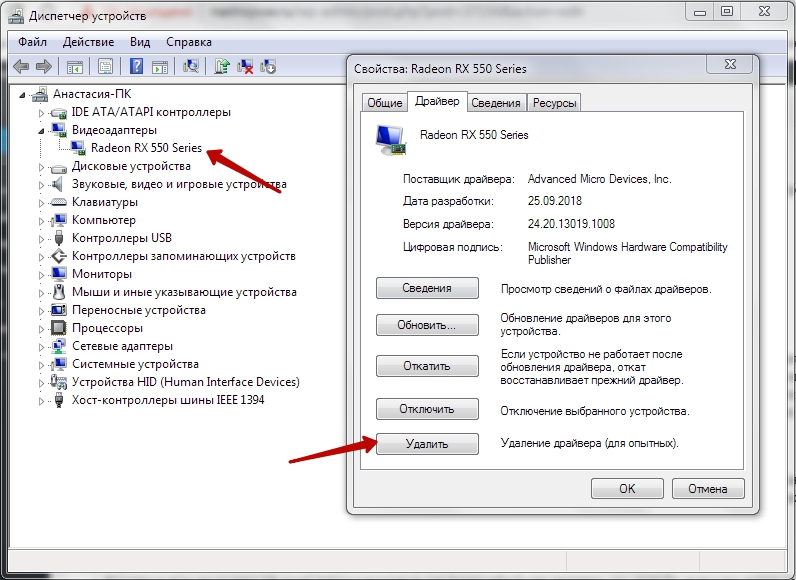
Por lo tanto, si el error de entrada no compatible fue una consecuencia del comportamiento extraño de los conductores, que a menudo está sucediendo, nada más tendrá que hacer: después del reinicio del sistema operativo, la imagen se restaurará. Para que no quede nada de los archivos antiguos y dañados, debe eliminar el software adicional que se instaló con los controladores; como regla, estos son reproductores multimedia. En la lista general de programas, es difícil encontrarlos, pero para esto hay aplicaciones especiales, como la herramienta de desinstalación. Después de la eliminación, debe reiniciar el sistema como de costumbre y verificar el resultado. El sistema en sí instalará los controladores nuevamente.
Configuración de la salida de la imagen
Las personas apasionadas por los juegos a menudo establecen varias configuraciones de resolución de pantalla para mejorar la calidad de la exhibición de juegos en los que la composición está construida en la primera persona. El error antes mencionado puede aparecer al cambiar el monitor o inmediatamente después de aplicar nuevos parámetros.
- Hablemos de cómo solucionarlo y eliminar las consecuencias de la configuración incorrecta.
- Haga clic en cualquier PKM "Desktop" de lugar gratuito y seleccione Configuración de pantalla.
- Devuelve el control deslizante al lugar donde hay una inscripción: "Recomendado".
- Encontramos la configuración avanzada en la misma ventana y configuramos para la actualización de la pantalla de actualización. monitor específico).
La entrada no es compatible al comenzar el juego
A veces la entrada no es compatible aparece directamente cuando se lanza el juego. El hecho es que cada versión de Windows tiene un paquete de la API para trabajar con multimedia de juegos complejos, y podría estar desactualizado. En este caso, intente lo siguiente:
- Vaya al sitio web de Microsoft y busque el paquete de actualización para DirectX.
- Descargarlo e instalarlo.
- Recargar la PC y volver a ejecutar el juego.
También sucede que las distribuciones de juegos contienen archivos que cambian la resolución de la pantalla como lo hacen. Para devolver la configuración al estado estándar, siga el siguiente procedimiento:
- Haga clic en "esta computadora" - "disco C".
- Además "usuarios" - "nombre de usuario" - carpeta con el nombre del juego - archivo llamado pantalla.TXT.
- Gire la ventana y encuentre los valores de ancho y altura, y luego configure el recomendado para su monitor.

